电脑调整照片大小kb 电脑如何调整图片大小kb
更新时间:2024-08-26 10:37:00作者:xiaoliu
在现代社会中随着数字化技术的发展,照片已经成为我们日常生活中不可或缺的一部分,在我们分享照片时,经常会遇到图片过大的问题,这不仅会占用存储空间,还会影响上传和下载的速度。学会如何利用电脑调整照片大小,将是非常实用的技能。接下来我们将介绍一些简单的方法,帮助大家快速有效地调整照片大小,让照片更加轻巧便捷。
具体方法:
1.首先我们照一张图片,查看下图片大小,利于做修改前后的对比。这里演示的是一张45.9kb大小的图片。我们复制一张作为副本,对副本进行操作。
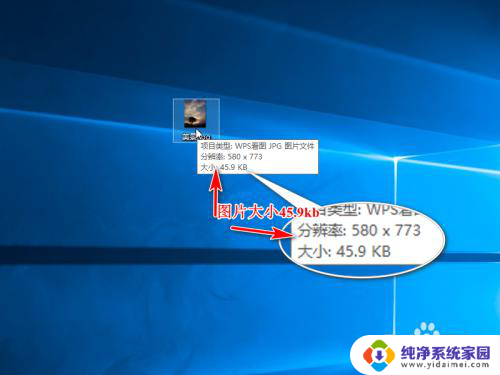

2.然后右击副本右击编辑,打开画图工具。
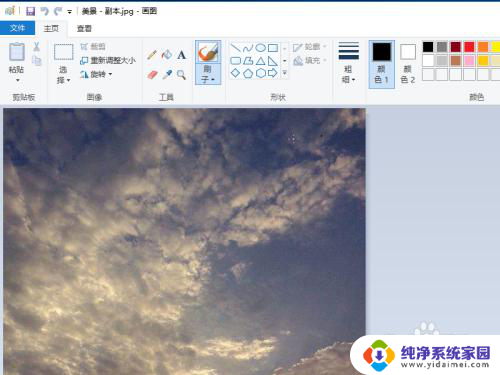
3.选择上方的重新调整大小。
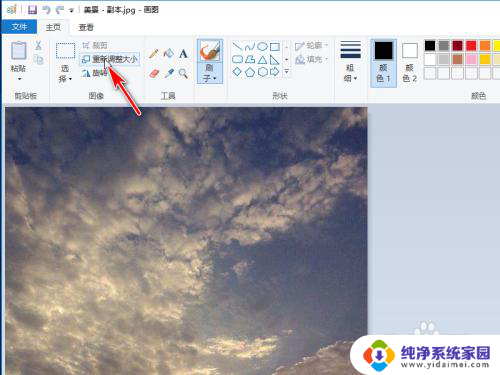
4.弹出对话框,修改百分比。调整大小,这里百分比修改为50%,保持纵横比,确定保存图片。
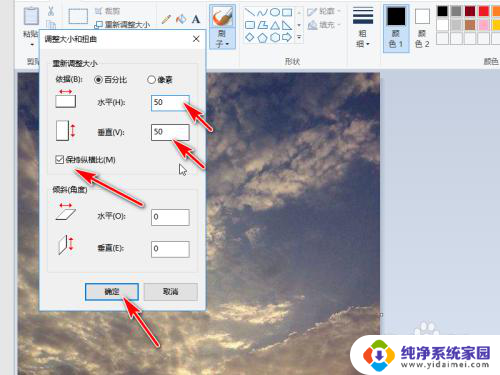
5.返回桌面查看刚才修改的图片,大小变成了7.52kb。

以上就是关于电脑调整照片大小kb的全部内容,如果有遇到相同情况的用户,可以按照小编提供的方法来解决。
- 上一篇: 怎么看电脑配置和型号好不好 笔记本型号怎么看
- 下一篇: 电脑c盘怎么加大 如何扩大C盘容量
电脑调整照片大小kb 电脑如何调整图片大小kb相关教程
- 电脑上怎么调整图片大小kb 电脑如何调整图片大小kb
- 如何改变照片的kb大小 如何调整图片大小kb
- 怎么调整图片的大小kb 图片大小kb怎么调整
- 电脑怎样调整照片大小kb 怎么减小照片大小kb
- 怎样在电脑上调整照片大小kb 电脑如何压缩图片大小
- 照片怎么调整大小kb 图片大小怎么改变为指定的KB大小
- 怎么样修改照片大小kb 怎么调整图片大小kb
- 如何用电脑调整图片大小kb 电脑如何压缩图片大小
- 怎样调整图片大小kb 如何改变图片大小kb
- 画图调整图片大小kb 如何通过画图工具改变图片大小kb
- 笔记本开机按f1才能开机 电脑每次启动都要按F1怎么解决
- 电脑打印机怎么设置默认打印机 怎么在电脑上设置默认打印机
- windows取消pin登录 如何关闭Windows 10开机PIN码
- 刚刚删除的应用怎么恢复 安卓手机卸载应用后怎么恢复
- word用户名怎么改 Word用户名怎么改
- 电脑宽带错误651是怎么回事 宽带连接出现651错误怎么办